随着科技的不断进步,笔记本电脑的功能也日益多样化,其中手触屏功能为用户带来了更加直观和便捷的操作体验。华为笔记本电脑作为市场上的热销品牌之一,深受用户...
2025-04-27 19 笔记本电脑
在计算机发生故障或者系统性能下降时,许多人选择通过U盘来重装Win10系统,以获得更佳的使用体验。大白菜U盘启动盘因其简易的制作过程和稳定的启动效果,成为了许多用户重装系统的首选工具。本文将详细说明使用大白菜U盘安装Windows10的具体步骤,帮助您顺利实现系统重装。
在开始之前,确保您已经准备好了以下几点:
1.大白菜U盘启动盘制作工具:从官方网站下载最新版本的大白菜U盘启动盘制作工具,并制作好启动U盘。
2.Windows10系统镜像文件:下载正版或非正版的Windows10ISO镜像文件,并将其保存在电脑或其他存储设备上。
3.备份重要数据:重要数据备份是必不可少的步骤,以防安装过程中数据丢失。
4.开启BIOS中的USB启动:重启电脑并进入BIOS设置,确保从USB设备启动。

步骤一:制作启动U盘
1.插入一张空白且容量至少为8GB的U盘到电脑。
2.打开大白菜U盘启动盘制作工具,选择U盘启动盘制作向导。
3.选择好制作模式,并确认U盘设备无误后,点击“一键制作”按钮。
4.制作完成后,将Windows10的ISO镜像文件解压至U盘根目录下。
步骤二:设置BIOS启动顺序
1.重启电脑,在启动画面出现时按特定键(通常是F2、Del或Esc),进入BIOS设置界面。
2.找到启动选项(Boot)菜单,将启动顺序中的USB设备设置为第一启动项。
3.保存设置并退出BIOS,电脑会自动重启并从U盘启动。
步骤三:启动大白菜PE系统
1.电脑重启后,会进入大白菜PE系统的启动菜单界面。
2.选择“运行大白菜Win8PE(标准)”或其他相关选项进入PE系统。
步骤四:格式化硬盘
1.进入PE系统后,打开桌面上的“大白菜装机工具”。
2.在工具中选择您的硬盘,并点击“格式化硬盘”按钮来清除原有数据(注意:此操作会删除硬盘所有数据,确保数据已备份)。
步骤五:安装Windows10系统
1.打开桌面上的“系统安装”工具,浏览并选择之前解压到U盘中的Windows10ISO镜像文件。
2.选择系统安装的磁盘分区,点击“安装系统”按钮开始安装。
3.安装过程中,系统会自动重启几次,按照提示进行操作即可。
步骤六:系统配置与驱动安装
1.系统安装完成后,首次启动会进入系统配置界面,按照向导完成系统时间、键盘布局等设置。
2.为了使系统正常工作,需要安装相应硬件的驱动程序,可以使用驱动人生、驱动精灵等工具进行安装。
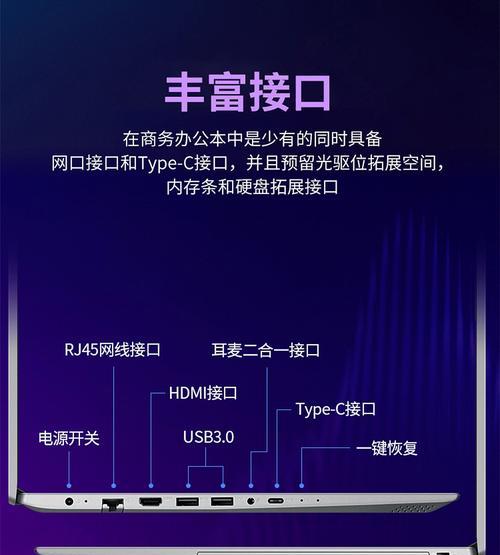
在进行任何系统安装之前,确保所有重要数据已经备份,以防数据丢失。
在格式化硬盘前,务必确保没有重要数据存放在该硬盘,因为格式化将清除所有内容。
在安装驱动程序时,请确保来源的安全性,避免安装非官方或来源不明的驱动。

通过以上详细步骤,即便是计算机初学者,也能够顺利使用大白菜U盘来安装或重装Win10系统。重装系统是维护计算机性能的一种有效方式,但需要谨慎操作,以免造成数据丢失或系统故障。在执行安装过程中如果遇到任何问题,建议咨询专业人士或寻求网络帮助。祝您安装顺利!
标签: 笔记本电脑
版权声明:本文内容由互联网用户自发贡献,该文观点仅代表作者本人。本站仅提供信息存储空间服务,不拥有所有权,不承担相关法律责任。如发现本站有涉嫌抄袭侵权/违法违规的内容, 请发送邮件至 3561739510@qq.com 举报,一经查实,本站将立刻删除。
相关文章

随着科技的不断进步,笔记本电脑的功能也日益多样化,其中手触屏功能为用户带来了更加直观和便捷的操作体验。华为笔记本电脑作为市场上的热销品牌之一,深受用户...
2025-04-27 19 笔记本电脑

随着技术的飞速发展,笔记本电脑市场日益成熟,各大厂商纷纷推出具有竞争力的产品以吸引消费者。华为作为国内知名的科技巨头,其推出的笔记本电脑D16备受关注...
2025-04-26 28 笔记本电脑

随着智能手机的普及,用户对手机的操作体验越来越重视。深色模式作为vivo手机中一个重要的功能,它不仅可以减少屏幕对眼睛的刺激,还能在一定程度上节省电量...
2025-04-26 36 笔记本电脑

在快节奏的现代生活中,我们经常需要提醒自己一些重要的日子,如朋友的生日、纪念日或是下一个假期的开始。OPPO手机作为市场上受欢迎的智能手机之一,提供了...
2025-04-26 38 笔记本电脑

在数据分析和报告中,折线图是一种非常强大的可视化工具。它可以清晰地展示数据随时间变化的趋势。本文将详细介绍使用WPS表格制作折线图的步骤,并提供一些确...
2025-04-26 33 笔记本电脑

在信息技术日新月异的今天,重装操作系统或进行系统维护是许多电脑用户不得不面对的问题。而使用老毛桃U盘启动盘工具则成为解决这些问题的一个便捷途径。本文将...
2025-04-26 32 笔记本电脑